5种不同层级的用户帮助服务
本文主要是结合案例,介绍5种不同层级的用户帮助服务,并探讨一下它们的利与弊。
理想中的人机交互,技术应该承担绝大部分复杂的运算任务,以便用户把精力集中在更重要也更高层次的方面:达成目标。然而直到不久前,技术在提供用户帮助中的角色,还仅仅局限于在屏幕上展示传统的在线帮助提示。然而,随着技术越来越强大,它甚至已经能通过预判用户的需求,来自动帮助用户执行某些任务,减轻用户的认知负担。
如果用得好,前瞻性的用户帮助是十分有用的。反之,可能会打扰用户,甚至是传递错误的信息或多此一举。还记得Windows 95中那个激怒大众的回形针助手Clippy吗?没有什么比一个总是莫名其妙跳出来,提出些不合时宜建议的系统助手更让人抓狂的了。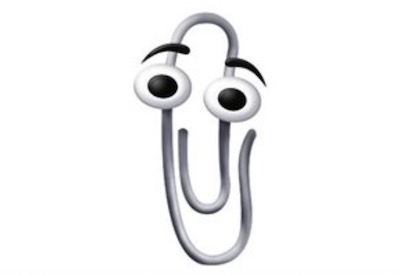
CLIPPY
预期设计的目的,是通过预判用户需求,来提供更好的用户体验。然后从用户利益的角度出发,自动帮用户做出恰当的决定和行动。
不幸的是,目前大部分的技术还做不到。不像人工服务那样,能通过察言观色和不断从错误中汲取经验来完善自己,大部分的技术还停留在盲目地一错再错里转悠不出来。如果技术还没进阶到能在恰当的时机提供恰当的帮助,还不如啥都别做来得好。
在本文中,我将介绍5种不同层级的用户帮助服务,并探讨一下它们的利与弊。
用户帮助的5个层级
技术可以为用户提供至少以下这5种层级的服务:
- 被动地展示帮助内容。 「帮助在这儿,需要的自己点」
- 主动询问用户是否需要帮助。 「我有什么能帮您吗?」
- 提前主动建议给用户,并让用户可以选择接受或忽略。「这是否是您想要的?您也可以点此修改」
- 提醒用户即将自动采取某个行动,除非用户说不。「我正要这么干,您是否同意?」
- 在没有询问用户意见的情况下,自动为用户做出某种决定。 「我已经帮您搞定了,您可以不用担心」
1. 被动地展示帮助内容
帮助在这儿,需要的自己点
展示传统的帮助内容或介绍,是最低限度打扰用户的方法。需要的人可以轻松获取,不需要的可以忽略。在现实世界里,这相当于机场里的问询台或商店里的营业员。他们在那儿,就是为了给你提供帮助的。
举例说明
Spotify的帮助功能,就是一个被动帮助系统的好例子,电话客服或在线客服则是另一种,甚至连Siri、Cortana和Amazon的Alexa这样的语音助手,也是一群等着用户开口求助的被动帮助系统。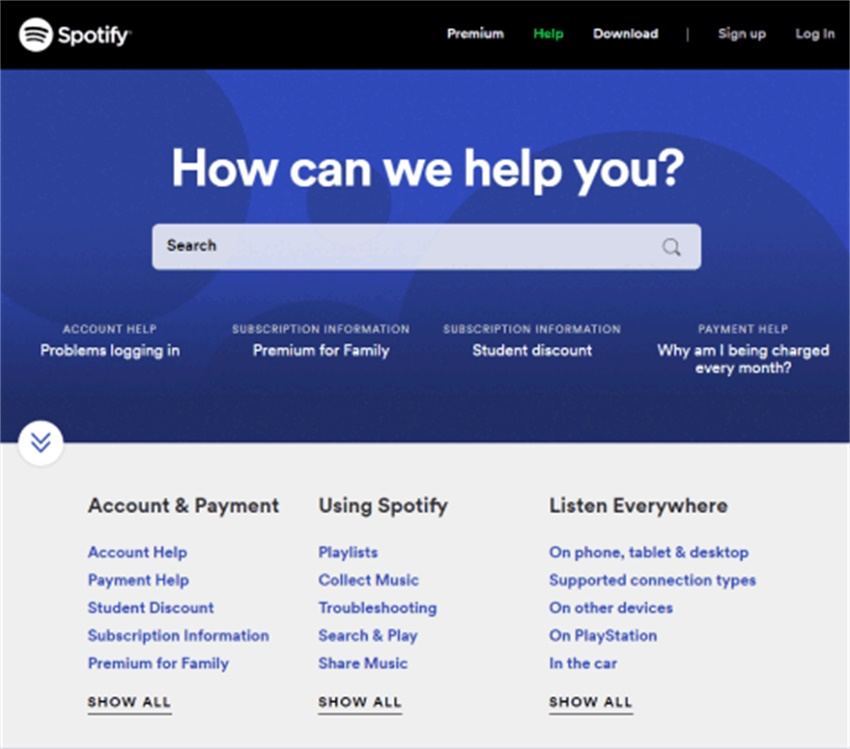
SPOTIFY的帮助功能
实践出真知
在提供被动的帮助的过程中:
- 要让被动的帮助简单易取,但要保证它不会显得特别突兀,不需要帮助的人可以轻松忽略。
- 预防意外触发的帮助请求——用户挪动鼠标时,偶尔会不小心触发一些气泡提示,或者误按到手机上的语音助手。举个例子,我正在车上听有声读物,此时我打开iPhone 上的“Hey Siri”功能,Siri有时候会把有声读物中的某句话,误以为是问题而作出奇怪的回答。
2. 主动询问用户是否需要帮助
我有什么能帮您吗?
比起守株待兔等着用户自己上门来寻求帮助,用户帮助系统可以猜测用户可能遇到的问题,然后主动询问「我有什么能帮您吗?」如果此时用户正需要帮助,那它真是帮大忙了;但如果用户并不需要任何帮助,这就会变成打扰。
在现实世界里,这就像是一个服装店里向你迎面走来,问你是否需要帮助的营业员。当你真的需要帮助时,这感觉肯定好极了;但不需要时,这反而会让你倍感压力和不舒服。
举例说明
如果你在上世纪90年代中期用过微软的Windows系统,可能会记得Office里那个回形针助手Clippy。它总是在不恰当的时机冒出来,用此刻并不需要的帮助提示来打断你的思路。直到你不堪其扰怒关了它,它还会徘徊在屏幕的边缘,时不时做些让你分心的小动作。
一个更近代的用户帮助服务的例子,是当一个网站检测到用户长时间停留在一个十分复杂的页面,就会冒出一个帮助对话框或发起在线聊天邀请,来提供一个帮助用户的渠道。当你谨慎地使用这种方法,并确认的确没有打扰用户,这也许的确能帮到用户。如果你太频繁地打扰用户,就好比一个推销员不停地问你是否需要帮助,而你可能只想自己花点时间浏览而已。
实践出真知
在主动提供帮助给用户的过程中:
- 只在十分确定用户的确需要帮助时,才主动提供帮助。
- 当系统还无法准确判断用户何时需要帮助,可以通过展示明显的帮助选项供用户选择来提供被动的帮助服务,可能是更好的选择。
- 当用户的行为可能造成严重后果,或只是不当心触发——就像还未保存的文档或删除某些无法复原的重要的东西——此时必须警示用户(二次确认),比如“你是否确认?”
3. 提前主动提供建议
我正要这么干,您是否同意?
当用户帮助系统足够聪明到能精确预判用户所需,它就能主动向用户提供建议,并把决策权交到用户手里,选择是接受或忽略。如果提供的建议基本上正确,并且用户不需要时能轻松忽略,那就十拿九稳了。
在现实世界里,这就像是杂货店把巧克力条和全麦饼干放在棉花糖的附近。如果我正在购买棉花糖,它们会提醒我,用这些近在咫尺的材料们正好能做个果塔饼干。但是如果我只是单单想要棉花糖,那我仍然可以只买它,并且无视其他的那一堆。
举例说明
Chrome浏览器的自动填充功能,从预先存储的数据中提供推荐的选项给用户,并允许用户选择一个已有的选项或另外再输入一个。当用户在输入框中输入一个值,输入框下方会弹出一个匹配的选项列表。用户也能点击其中任意一个选项,来填入输入框或选择继续输入。这个功能显而易见且用起来很简单,不想用也不会打扰到用户。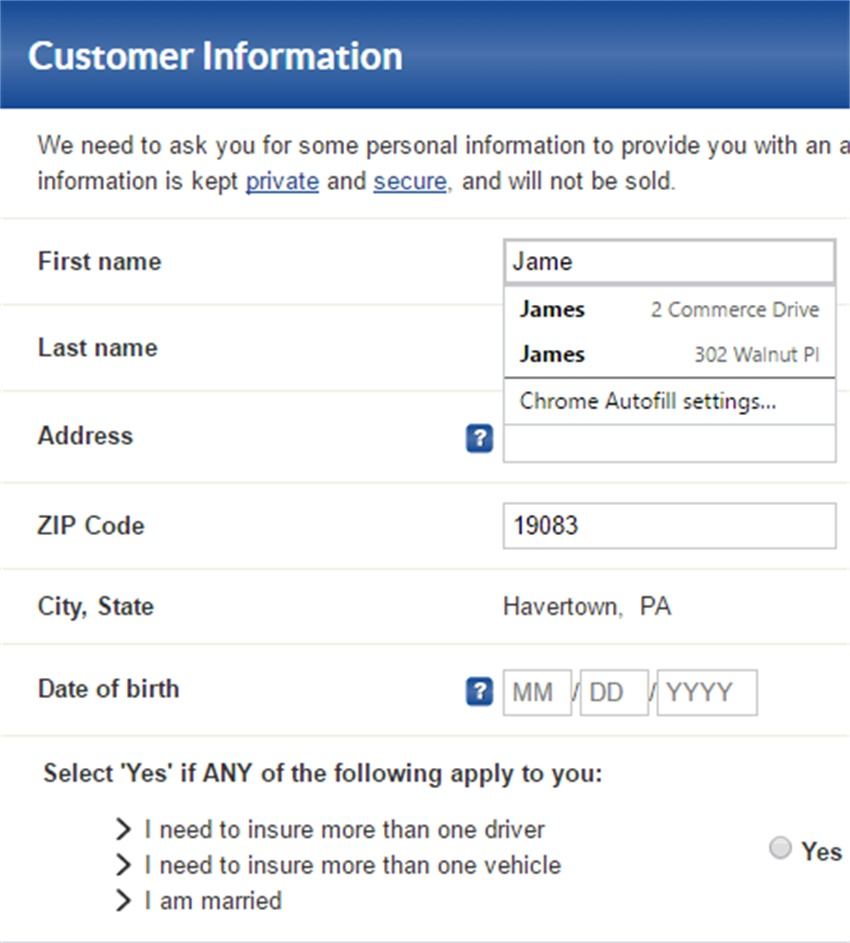
CHROME的自动填充功能
提前主动提供建议的另一个例子,是类似Google和Bing等搜索引擎的自动输入补完功能。展示相近的搜索问题能为用户节省更多时间,让用户选择搜索的问题,而不是输入完整的问题。这也能帮助用户更准确地表达他们想搜索的问题,而且完全不影响正常的输入。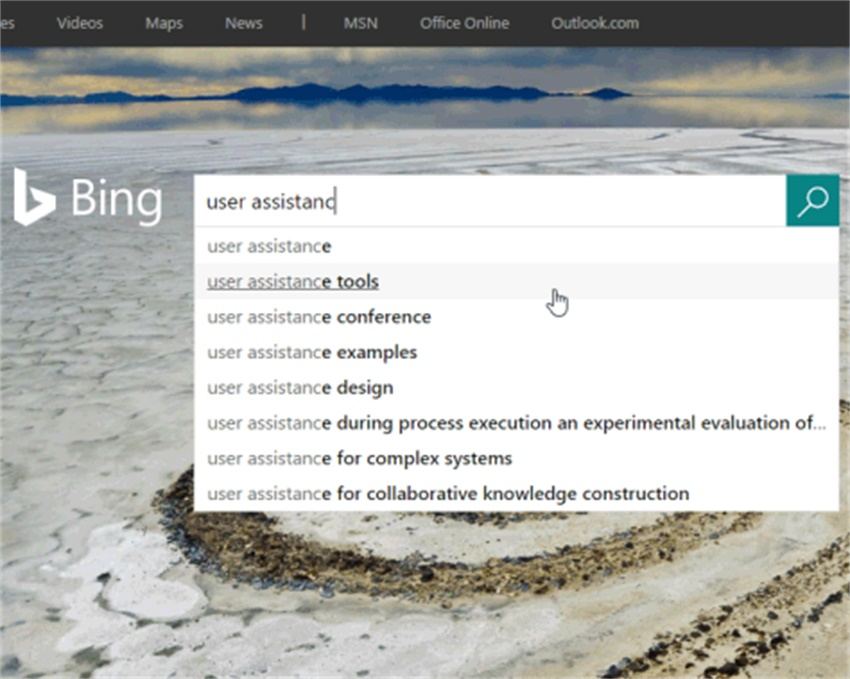
BING的自动输入补完功能
微软Word的拼写检查功能,通过在拼错的词下方划波浪线,来主动提醒用户可能的拼写错误,方便用户立即确认并纠正,或直接忽略正确的拼写。
右键点击拼错的词,则会展示一个方便用户选择的、正确拼写、且按匹配度排列的词汇列表。尽管这些推荐通常都是正确的,但出现人名、公司名、新造词或任何其他不在拼写检查词库里的词汇,反复被判定为拼写错误,也是挺烦人的。幸运的是,Word现已支持将生词加入词库,以防被反复误判为拼写错误。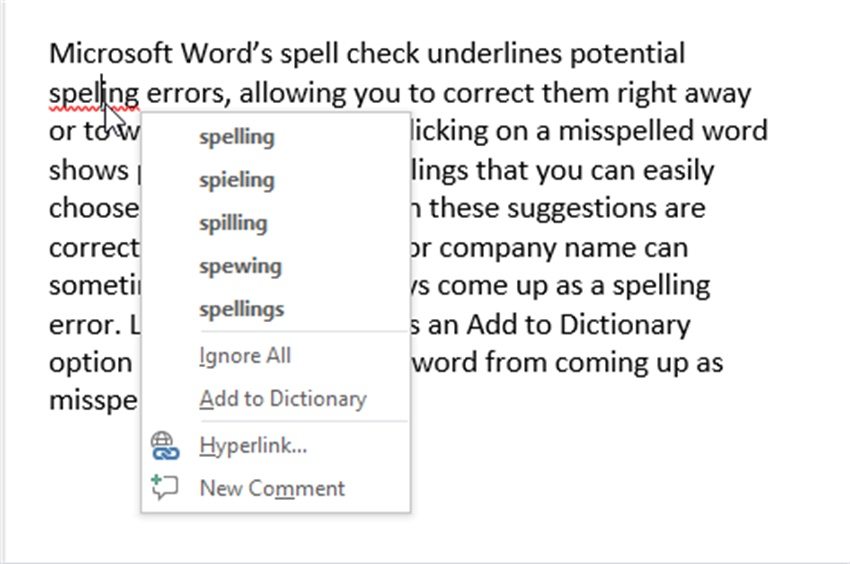
微软WORD的拼写检查功能
实践出真知
在提前主动向用户提供建议时:
- 只在系统能提供精确且的确有用的帮助时,才主动提供建议。
- 确保提供的帮助建议是显而易见的,不至于打扰用户,方便用户轻松选择或直接无视。
- 提供能够撤回或修正不恰当建议的路径——例如“忽略全部”和Word的将生词加入词库。
- 需要有能一键关闭所有帮助和提醒的功能。
4. 在没有询问用户意见的情况下,主动为用户做出某种决定
我已经帮您搞定了,您可以不用担心
到达这个水平的用户帮助时,系统应基于用户预期的优先级,来做好自动执行某些动作的准备。但需要在采取行动前,提示用户并提供用户主动“刹车”的功能。此时用户可以看到系统正要做些什么,然后决定是完成或阻止。
在现实世界里,这种帮助的类型相当于你的配偶给你发信息说 “我今晚要点披萨”。你可以没有意见回个ok,也可以回说“不不不,还是吃中餐好。”
举例说明
关于这种层级的用户帮助,有个很好的例子,那就是手机上的自动拼写纠正功能。在直接自动纠正拼写之前,它会先将正确的拼写展示在屏幕上,并保留用户不采用纠正的选择权。当文本输入即将被纠正时,用户还可以点X来阻止纠正。尽管我们已经体验过或恰当或不合时宜的各种错误自动拼写纠正功能,但大部分情况下,它还是能真正帮到用户避免输入时的疏漏的。
如果没有自动拼写纠正,用户可能会因粗心输错词语,或在输入的时候,要极其缓慢和当心,以确保不出错。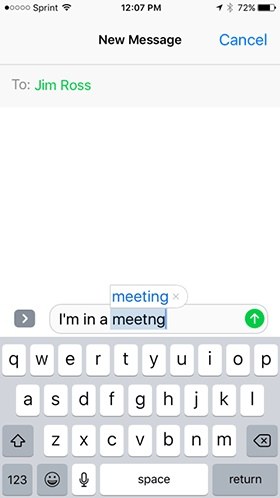
手机上的自动拼写纠正
尽管运转良好时,自动拼写纠正很有帮助,但时不时跑出来的是系统提示,却像苍蝇一样烦人。比如,iPhone上有一个不错的待办事项软件叫“Todoist”,它就有个烦死人的自然语言日期匹配功能。
当用户在一个任务里输入“预约下周二的牙医(Schedule a dentist appointment for next Tuesday)”时,APP会自动把“下周二(next Tuesday)”高亮出来,表示它已经将它放进下周二的待办事项里了。我只是想明天来打电话安排下周二的预约,并不是明天就去找牙医。这样的功能毫无助益,反而很恼人。
更糟糕的是,在节日方面它也有同样的毛病。比如,Todoist试图在万圣节当天,自动创建一个“购买万圣节变装服饰以及计划万圣节派对”的待办事项,而非在用户通常会做这些事情的之前几周创建。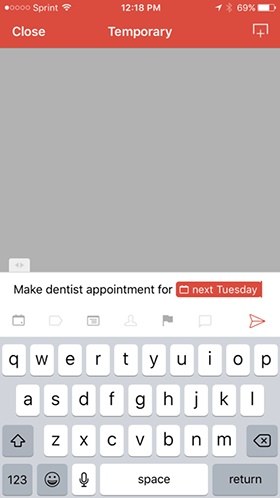
TODOIST没什么用的烦人自然语言日期匹配功能
实践出真知
当允许系统来自动执行某些操作时,需要注意以下几点:
- 只在此举正确的可能性十分高、对用户非常有帮助、且的确是用户需要的时候,再允许系统来自动执行这项操作。
- 明确告知用户系统即将自动执行这项操作。
- 提供简单易懂的方式来让用户取消这项操作。
- 明确告知用户某项操作已经被执行,并让用户在有必要时可以轻易撤回这项操作。
5. 自动为用户做出某种决定
我已为您做了某件事。您可以不用为此担心
到达这种等级的用户帮助,系统已经能做到预判用户的需求,并在没有询问用户的情况下,自动执行对应的操作。近来,设计师们把这种设计称之为“预期设计”。预期设计利用用户的行为数据和行为优先级,来自动化地作出决策和行动。目的是通过把负担转移给系统,来减少必须由用户来进行的步骤和决策数量。这解放了用户的脑力和精力,可以用来去做更高级别的决策。
在现实世界的场景里,就像一个不用你多说一句,就会自发帮你把衣服送干洗店然后再取回来的私人助理。他像你肚子里的蛔虫一样清楚你想要什么并帮你做到,不会用这种小事情来打扰你。
举例说明
除了标记出可能拼错的词和提供推荐的正确拼法之外,微软的Word的拼写检查,还支持在不询问用户的情况下,自动帮助用户把显而易见的拼写错误自动纠正。当然,它只会在确认修正结果的确是用户本来想输入的词时,才会执行。例如,应该没人会想输入“teh”,所以Word不会出现任何提示询问用户,而是直接自动把“teh”纠正为“the”。
Quicken可以根据用户之前的分类,自动识别交易记录并将它们进行分类,比如Walgreens(美国最大连锁药店)的交易记录可能属于“医疗:药品”分类。但这也不是总能匹配得当的,Quicken会高亮出所有新下载的交易记录供用户检查。如果分类正确,可以通过点击前面高亮的点来表示;如果不正确,用户可以直接修改分类。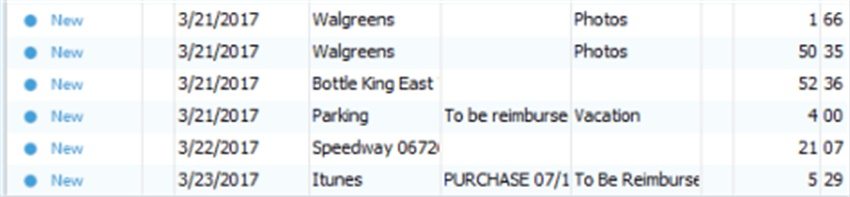
QUICKEN的交易记录自动分类功能
如果用户在Google中拼错了要搜索的语句,系统会自动向用户推荐假定最接近的正确拼写结果,并询问用户是否是他想要的,而不是傻傻地把拼错的搜索结果直接展示出来。就算系统猜错了,下方还有一个用户之前原本想搜的内容的跳转链接,点击就可以搜索。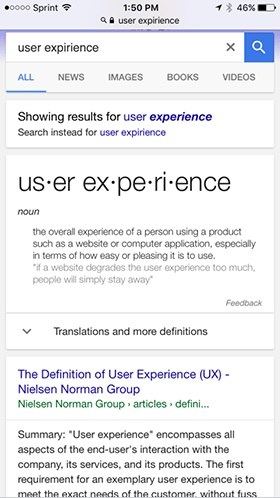
GOOGLE假定用户是故意输错时的搜索结果样式
最近为了减少更新提醒对用户造成的打扰,大部分的软件都支持在后台自动下载并安装更新。老版本的Java和Adobe的更新提醒似乎经常用更新反馈来打断用户的正常使用。现在这些公司都吸取了教训,知道用户根本不想在软件好好使用到一半时,被下载更新和安装的提示打扰,在后台悄悄完成的感受好多了。
但是自动执行的某些操作如果不是用户想要的,也可能是个灾难。比如任何人把手机插在我丰田普锐斯的USB接口上时,它总会自动开始播放这个手机里iTunes中按字母排列第一的那首歌。我相信并不是每一个坐我车的哥们,都想一上车就开音乐会的。
实践出真知
可以尝试以下几点来练习如何让系统自动为用户做出某种决定:
- 只在你确定这的确是用户想要的,且猜错的后果不严重时,才允许系统自动为用户执行某些操作。比如, 「teh」 大概率不会是用户真正想输入的,此时自动帮助用户纠正也不会有什么严重后果。当然,自动银行转账之类的操作肯定会逼疯所有人,除非这是他们自己设置的。
- 除非百分百确认自动执行的操作就是用户想要的,否则最好提前提醒用户你要自动帮他做什么。就像在拼错的词语下方直接匹配正确的拼法,就是个很好的反馈。用户真的没必要被诸如更新的细节提示等打断,他们根本不在乎这些。
- 当这些操作违背用户本意时,能支持撤销。
- 提供一种简单的方式,帮助用户避免系统做出违背用户本意的自动操作。
学习如何提供更好的用户帮助服务
当人类助理能轻松明白自己提供的服务好不好,然后从中调整更合适的尺度。而机器只会一再重复那些让人抓狂的错误。随着人工智能的发展,用户数据的不断累积,以及进行更加谨慎的设计,技术现在已经能从错误中吸取教训,并为用户带来更好帮助体验。技术变得越来越聪明,就能为用户肩负起更多琐碎繁杂的任务和决策。
作者:点融设计中心DDC,微信公众号:「微信ID:DR_DDC」
关键字:圈子, 案例分析, 用户体验, 用户帮助服务
版权声明
本文来自互联网用户投稿,文章观点仅代表作者本人,不代表本站立场。本站仅提供信息存储空间服务,不拥有所有权,不承担相关法律责任。如若转载,请注明出处。如若内容有涉嫌抄袭侵权/违法违规/事实不符,请点击 举报 进行投诉反馈!
